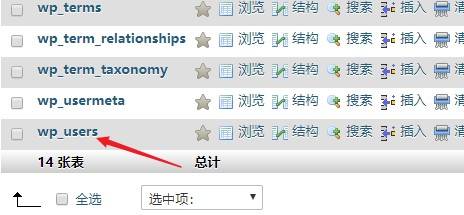最新版宝塔Linux面板安装新手教程
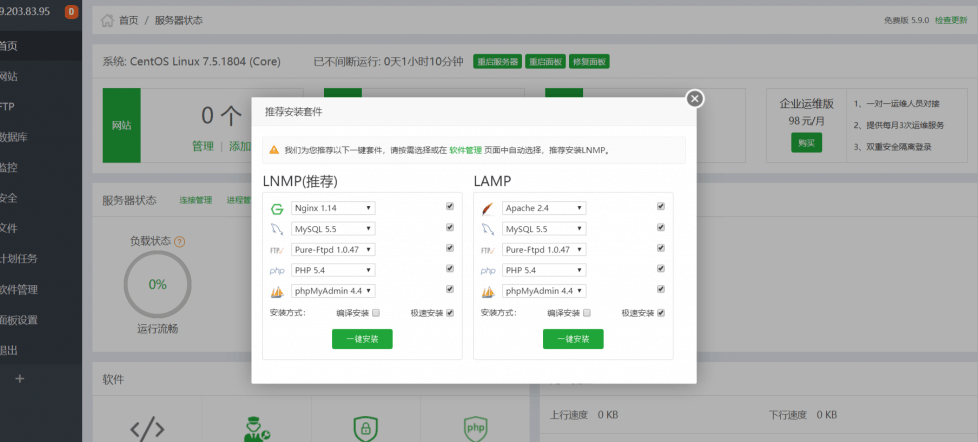
安装要求:
内存:512M以上,推荐768M以上(纯面板约占系统60M内存)
硬盘:300M以上可用硬盘空间(纯面板约占20M磁盘空间)
系统:CentOS 7.1+ (Ubuntu16.04+.、Debian9.0+),确保是干净的操作系统,没有安装过其它环境带的Apache/Nginx/php/MySQL/pgsql/gitlab/java(已有环境不可安装)
架构:x86_64(主流服务器均是此架构),ARM不完整兼容(面板环境安装慢,部分软件可能安装不上)
宝塔Linux面板7.5.1版本是基于Centos/Debian/Ubuntu开发的,为了最好的兼容性,请使用以上系统
系统兼容性顺序:
Centos7.x > Debian10 > Ubuntu 20.04 > Cenots8.x > Ubuntu 18.04 > 其它系统
提示:Centos官方已宣布在2020年停止对Centos6的维护更新,各大软件开发商也逐渐停止对Centos6的兼容,新服务器不建议使用Centos6
宝塔面板新手安装图文教程
如果你是腾讯云、阿里云和华为云的服务器,需要先去管理后台开放防火墙端口,不然可能无法正常访问宝塔面板。(开端口教程,不开不能用):
腾讯云:https://www.bt.cn/bbs/thread-1229-1-1.html
阿里云:https://www.bt.cn/bbs/thread-2897-1-1.html
华为云:https://www.bt.cn/bbs/thread-3923-1-1.html
通过ssh工具登录服务器
如果你要安装宝塔linux面板,你要准备好一个纯净版的linux操作系统,没有安装过其它环境带的Apache/Nginx/php/MySQL(已有环境不可安装)。支持的操作系统有CentOS,Ubuntu、Debian、Fedora。这里给大家演示的是centos7.5。
推荐先安装 (免费/简单/中文/多屏)
Linux面板7.5.1安装命令:使用SSH 连接工具(),挂载磁盘后(),根据系统执行框内命令开始安装(大约2分钟完成面板安装)
SSH工具输入账号和密码,注意密码在输入时是不显示的,大家不要以为密码没输入。

安装宝塔面板
Centos安装命令:
yum install -y wget && wget -O install.sh http://download.bt.cn/install/install_6.0.sh && sh install.sh
使用Xshell连接上VPS后,复制上面这串代码,然后粘贴到Xshell的界面里。(提示:可以在Xshell界面鼠标右键复制和粘贴命令)

粘贴命令后回车,会出现下图这样类似的界面,只需要等待。
当出现下面图片中这段内容的时候,输入y然后回车。Do you want to install Bt-Panel to the /www directory now?(y/n)

然后继续等待,出现下图这样的界面,Congratulations! Installed successfully!就代表安装成功了。

得到登录宝塔面板的URL,账号和密码。
面板地址:http://{您的服务器IP}:8888
安装完成宝塔面板后,我们就可以在浏览器中访问了。复制Bt-panel中的URL到浏览器上访问。注意要打开服务器上的8888端口

如果你要自己修改宝塔面板的账号密码,就登录宝塔面板后左边选择“面板设置”,下面的面板用户和面板密码处修改。
安装网站环境
注意,安装完毕宝塔面板不代表你就可以安装网站了,你还需要安装网站环境,默认你第一次登录宝塔面板就会出现下面这张图片。

默认的,选择LNMP这边的一键安装,如果你是1G内存及以上用户,建议php版本选择php 7以上,MySQL选择5.6,其他保持默认。
然后就会有下面图片这样的界面,等待时间会久一点,此时,可以先干点其他的事情。

当一切安装完毕后,就可以创建网站了。